
Wie überprüfe ich den Aktivierungsstatus im Win10-System? Computerinstallationssystem Es muss später aktiviert werden, aber wie kann man überprüfen, ob der Computer aktiviert ist? Wie lange dauert die Aktivierung? Der folgende Editor erklärt Ihnen anhand von Win10 die Schritte zum Überprüfen des Aktivierungsstatus des Computers. Viele Freunde wissen nicht, wie man im Detail vorgeht. Der Editor hat eine Anleitung zum Überprüfen des Aktivierungsstatus von Win10 zusammengestellt Wenn Sie interessiert sind, folgen Sie dem Herausgeber und schauen Sie sich unten um!

Klicken Sie auf dem Desktop des Windows 10-Systems mit der rechten Maustaste auf das Symbol „Dieser PC“ auf dem Desktop und wählen Sie im Popup-Menü den Eintrag „Eigenschaften“.

Anschließend öffnet sich das Eigenschaftenfenster von Windows 10, in dem Sie sehen können, ob das aktuelle System aktiviert ist.
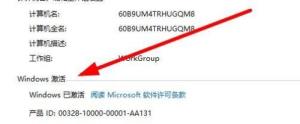
Methode 2:
Wann ist also die Aktivierungszeit unseres Systems? Zu diesem Zeitpunkt müssen Sie nur mit der rechten Maustaste auf die Schaltfläche „Start“ in der unteren linken Ecke des Desktops klicken und im Popup-Menü auf „Ausführen“ klicken.
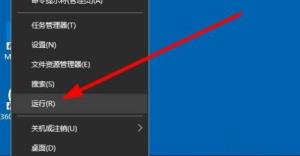
Geben Sie als Nächstes im geöffneten Ausführungsfenster den Befehl slmgr.vbs /xpr ein und klicken Sie dann auf die Schaltfläche „OK“, um den Befehl auszuführen.
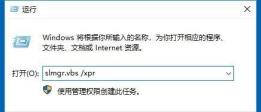
Zu diesem Zeitpunkt können Sie die aktuelle Aktivierungszeit des Windows 10-Systems überprüfen.
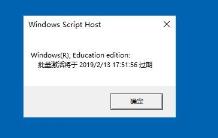
Methode 3:
Zusätzlich zur oben genannten Methode können wir auch auf die Eingabeaufforderung (Administrator) und ein einzelnes Element im Rechtsklick-Menü klicken.
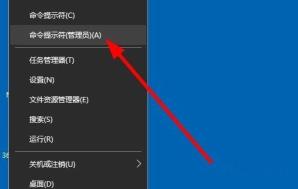
Geben Sie im sich öffnenden Eingabeaufforderungsfenster den Befehl slmgr.vbs /xpr ein und drücken Sie dann die Eingabetaste, um die aktuelle Systemaktivierungszeit anzuzeigen.
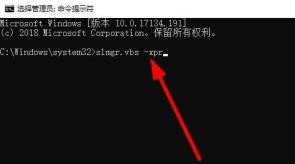
Das ist der gesamte Inhalt von [So überprüfen Sie den Aktivierungsstatus im Win10-System – Anleitung zum Überprüfen des Aktivierungsstatus im Win10-System], weitere spannende Tutorials finden Sie auf dieser Website!
Das obige ist der detaillierte Inhalt vonSo überprüfen Sie den Aktivierungsstatus im Win10-System. Für weitere Informationen folgen Sie bitte anderen verwandten Artikeln auf der PHP chinesischen Website!
 Der Unterschied zwischen WeChat-Dienstkonto und offiziellem Konto
Der Unterschied zwischen WeChat-Dienstkonto und offiziellem Konto
 Wie man den Douyin-Moment mit engen Freunden zum Leuchten bringt
Wie man den Douyin-Moment mit engen Freunden zum Leuchten bringt
 Wie man mit langsamer Computerverzögerung und langsamer Reaktion umgeht
Wie man mit langsamer Computerverzögerung und langsamer Reaktion umgeht
 esd zu iso
esd zu iso
 Einführung in PHP-Konfigurationsdateien
Einführung in PHP-Konfigurationsdateien
 So reinigen Sie das Laufwerk C, wenn es rot wird
So reinigen Sie das Laufwerk C, wenn es rot wird
 Wie man unter Linux mit verstümmelten chinesischen Schriftzeichen umgeht
Wie man unter Linux mit verstümmelten chinesischen Schriftzeichen umgeht
 myfreemp3
myfreemp3




